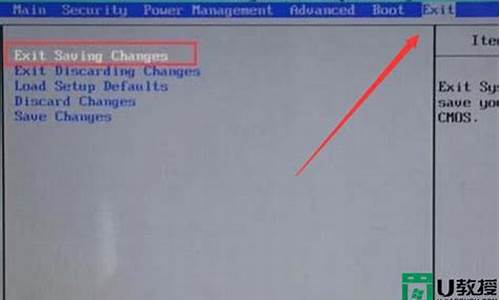1.VMware Player 我装虚拟机 在 win7下装ghost xp
2.win7下怎么虚拟机安装xp?
3.如何在win7下添加windows自带的虚拟机xpmode
4.我在WIN7 64位系统怎么装XP的虚拟机?
5.win7怎么安装虚拟机

装一个虚拟机还是装xp装到别的分区。
虚拟机的话很简单下载一个Virtual PC XP Mode版本,简单好用,安装完成就可以用xp上网了。
xp装到别的分区,比较复杂,初学者慎重,否则一步做错可能就不能启动。步骤看看下面
win7下安装xp比较繁琐。如果你确实需要要,基本步骤如下
安装版步骤:
1.空出一个分区安装xp,比如d分区
2.光盘启动xp安装版
3.安装xp到d分区
4.安装完成后只能进xp,不能进win7,进入xp后,下载一个win7引导修复软件在xp下修复。
5.重启后就又双系统菜单了
ghost版步骤
1.空出一个分区安装xp,比如d分区,下载好ghost版本的xp,解压出里面的gho文件。
2.用一个pe光盘重新启动进入pe
3.在pe下运行磁盘工具软件,把win7的分区隐藏,把d分区转变为主分区,并设置活动,应用,确定。这个过程会比较长,耐心等待
4.完成后重启还是进入pe,用ghost32恢复gho文件到空出的分区。
5.重启进行xp的安装。
6.安装完成后只能进xp
7.光盘启动进入pe,恢复win7的分区为不隐藏,和活动。
8.重启进入win7,下载一个win7引导修复软件在win下修复。
9.重启后就又双系统菜单了
能看明白的话就尝试下安装版xp
ghost版本的更复杂些
VMware Player 我装虚拟机 在 win7下装ghost xp
WIN7装XP虚拟机, 安装后启动虚拟机的方法:
1、下载安装VM和winXP镜像文件;
2、打开VM虚拟机,点击创建新的虚拟机;
3、选择典型安装,点击下一步;
4、选中安装程序光盘镜像文件,点击浏览选择winXP镜像文件;
返回到新建虚拟向导窗口,点下一步;
5、输入XP序列号,点下一步;
6、选一个存放虚拟机文件的位置,点下一步;
7、磁盘空间根据自己的情况和需要去调整,点下一步完成;
8、然后等待安装完成,启动XP界面;
9、平时的话只要打开VM,选择XP,然后在右侧窗格中点继续运行此虚拟机。
win7下怎么虚拟机安装xp?
解决办法如下:
1、启动vmware;
2、点击虚拟机下编辑虚拟机设置按钮;
3、左侧点击cd/dvd项目,右侧点击使用iso映像文件,点击浏览;
4、选定iso文件,点击打开;
5、点击确定,关闭设置对话框;
6、点击开启虚拟机,一直按F2键,进入虚拟机bios设置;
7、选择boot选项,选择cd-rom drive,按+键移动到顶部,按F10保存退出;
8、重启后即可看到光盘引导界面,进行安装即可。
如何在win7下添加windows自带的虚拟机xpmode
1、网下载一个虚拟机软件并安装(Virtual PC )
2、网上下载一个xp系统的镜像光盘
3、按照虚拟机指引安装xp 系统
4、不要将xp系统的虚拟内存设置过大。否则机子很卡
我在WIN7 64位系统怎么装XP的虚拟机?
首次运行XP Mode ,将自动为用户建立一个基于XP(SP3)的虚拟系统运行环境。建立过程中无需用户提供XP的安装程序或光盘(也就是微软“免费赠送”给了用户一个XP系统)。在建立设置过程中,要求用户输入凭据,所谓的凭据,就是登陆这个虚拟系统(XP)的登陆密码。用户选择“记住凭证”后,以后启动进入该虚拟系统(XP)环境时,用户就无需输入登陆密码,XP Mode将帮助用户自动登陆。
接下来安装程序将自动建立并设置虚拟系统(XP)环境,安装设置过程根据用户计算机配置不同,大约需要5-10分钟。不过安装程序在其过程中将为用户展示简单的XP Mode教学,让用户可以快速上手,也就不觉得枯燥了。
win7怎么安装虚拟机
我在64位WIN7成功安装虚拟软件及XP虚拟机,步骤如下:
一、在网上下载VMware workstation-7.1.3 精简版汉化破解版,下载后解压后运行安装程序。
二、程序在安装过程中须填入序列号,运行附带的注册机,生成一个填入,安装完成。
三、安装后可先不重新启动,把汉化补丁内容,按照使用说明,复制到指定文件夹,重启。
四、重启后,运行程序,新建虚拟机,在选项里面选择所安装的系统,设置磁盘大小,分配内存(根据自己主机内存大小来定),网络设置按选项默认即可。
五、把预先下载的XP系统安装光盘镜像文件,并设置到虚拟机的光驱,载入后,开始安装XP系统,整个过程如普通装机一样,无须设置,速度很快。
方法/步骤
1、首先打开软件,点击新建一个虚拟机,如图所示。
2、然后我们选择默认的选项就可以了,然后点击下一步继续。
3、在这个步骤中我们首先要选择一个操作系统,点击这个浏览键打开管理器,然后打开这个系统文件。
4、在你的系统镜像所在的文件夹中,点击打开这个系统镜像文件,可以是xp也可以是最新的操作系统。
5、然后我们点击下一步继续,当然你有一个光驱,不管是物理光驱还是虚拟光驱,也可以选择第一项从光驱当中启动 。
6、现在为这个虚拟机命名一个名字,默认的就可以 ,也可以为了个人好记而自定义一个,然后点击下一步。
7、安装windows系统时都是需要有授权的,就是需要提供的你的系统安装的密钥,当然我们在这里可以不先提供,可以在安装以后再提供。
8、现在为这个虚拟机分配一下磁盘的空间,即为这个虚拟机提供多大的空间容量,默认的就可以了。
9、现在点击完成按钮,完全这个创建的过程,点击完成之后系统会回到主界面。
10、然后在主界面中点击这个打开此虚拟机的选项,如图所示,即绿色的图标的那个选项。
11、好了,现在这个虚拟机就可以开始安装了,安装的过程跟实际安装的过程是一样的。